Cara Sederhana Install Hadoop 2 mode Standalone pada Windows 7 dan Windows 10
Hadoop adalah framework open-source berbasis Java yang ditujukan untuk memproses data secara terdistribusi melalui kemampuan penyimpanan data secara terdistribusi. Hadoop dapat menyimpan data apapun dan memprosesnya dengan model pemrograman MapReduce. Hadoop didesain untuk dapat mengatasi permasalahan yang disebabkan oleh kegagalan fungsi hardware sehingga dapat mencegah hilangnya data maupun proses kerja. Hadoop memotong-motong data untuk didistribusikan ke setiap node di dalam suatu kluster untuk kemudian diproses secara paralel dan lokal di tiap node yang bersangkutan.
Kebutuhan Software
Berikut adalah software yang harus disiapkan untuk dapat menjalankan Hadoop 2 mode standalone dengan OS Windows 7 atau Windows 10:
- Java JDK 1.8, dapat diunduh dari https://www.oracle.com/technetwork/java/javase/downloads/jdk8-downloads-2133151.html
- Apache Hadoop 2.7.7, dapat diunduh dari https://hadoop.apache.org/releases.html
- Hadoop Patch File untuk OS Windows, dapat diunduh dari https://github.com/wmwijaya/hadoop2-standalone-windows7-windows10
Langkah-langkah Install Hadoop 2 (dalam tutorial ini digunakan Hadoop-2.7.7):
- Download JDk 1.8 dari URL Java JDK diatas, install dan kemudian set JAVA_HOME dan Path pada Environment Variables>System Variables Windows. JAVA_HOME adalah lokasi Java di-install C:\Program Files\Java\jdk1.8.0_201 sedangkan Path untuk Java adalah C:\Program Files\Java\jdk1.8.0_201\bin
- Download Apache Hadoop-2.7.7 (hadoop-2.7.7.tar.gz). Ekstrak, kemudian pindahkan ke lokasi yang dikehendaki. Pada tutorial ini, direktori hadoop-2.7.7 adalah C:\hadoop-2.7.7
- Edit file hadoop-env.cmd yang ada di direktori C:\hadoop-2.7.7\etc\hadoop menggunakan Notepad atau Notepad++ atau text editor lain: set variabel JAVA_HOME sesuai lokasi instal Java JDK 1.8 pada OS Windows 7. Pada tutorial ini adalah: set JAVA_HOME=C:"\Program Files\Java\jdk1.8.0_201"
- Edit file core-site.xml yang ada di direktori C:\hadoop-2.7.7\etc\hadoop dengan menggunakan Notepad atau Notepad++ atau text editor lain. Silahkan di-copy-paste contoh berikut:
- Edit file hdfs-site.xml yang terdapat pada direktori C:\hadoop-2.7.7\etc\hadoop untuk menentukan jumlah replika yang harus dibuat, kemudian lokasi namenode dan datanode seperti pada contoh: (Ingat! pastikan untuk membuat direktori namenode dan datanode, yaitu C:/hadoop-2.7.7/data/namenode dan C:/hadoop-2.7.7/data/datanode)
- Masih di direktori C:\hadoop-2.7.7\etc\hadoop, copy file mapred-site.xml.template, kemudian paste pada direktori ini dan ganti namanya menjadi mapred-site.xml. Edit seperti contoh berikut untuk menentukan dimana aplikasi MapReduce pada Hadoop harus dijalankan.
- Tetap pada direktori C:\hadoop-2.77\etc\hadoop, edit file yarn-site.xml seperti pada contoh berikut:
- Agar Hadoop dapat dioperasikan pada OS Windows, diperlukan patch file Hadoop yang spesifik untuk OS Windows. Patch file ini secara default tidak menjadi bawaan Hadoop. Patch file tersebut bisa diperoleh dari Github URL https://github.com/wmwijaya/hadoop2-standalone-windows7-windows10 dengan mengunduh semua file yang ada dalam direktori bin. Kemudian, hapus semua file yang ada dalam direktori C:\hadoop-2.7.7\bin, ganti dengan patch file yang sudah diunduh tersebut.
- Set HADOOP_HOME dan Path pada Environment Variables>System Variables Windows. Nilai variabel HADOOP_HOME adalah C:\hadoop-2.7.7 sedangkan pada variabel Path silakan diisi C:\hadoop-2.7.7\bin dan C:\hadoop-2.7.7\sbin seperti setting JAVA_HOME dan Path pada langkah 1.
- Jalankan aplikasi Command Prompt Windows sebagai Administrator, kemudian eksekusi perintah hadoop namenode -format atau hdfs namenode -format (lebih dianjurkan perintah yang ke-2 karena yang pertama sudah deprecated ).
- Jalankan Command Prompt Windows sebagai Administrator, eksekusi perintah start-all.cmd atau start-dfs.cmd dan start-yarn.cmd untuk menjalankan Namenode, Datanode, Resource Manager, dan Nodemanager. Masing-masing service tersebut akan membuka jendela Command Prompt baru. Jika anda ingin mengetahui service apa saja yang sedang berjalan, silakan eksekusi perintah jps di Command Prompt.
 |
| Unduh JDK-8u201 Windows x64 |
 |
| Install Java 8 |
 |
| Set JAVA_HOME Tampilan Windows 7 |
 |
| Set Path Java Tampilan Windows 7 |
 |
| Memastikan service yang sedang berjalan: jps |
Demikian, Hadoop sudah selesai di-install dan berjalan pada mode standalone. Penampilan GUI-nya dapat diakses melalui URL berikut:
- Resource Manager : http://localhost:8088
- Namenode : http://localhost:50070
 |
| Resource Manager |
 |
| Namenode |
Selamat mencoba!
Setelah Hadoop terinstall di Windows, sekarang kita bisa menjalankan Aplikasi MapReduce dan Spark. Silakan ikuti tutorial berikut:
1. Membuat dan Menjalankan Aplikasi Hadoop MapReduce dengan Intellij IDEA pada OS Windows
2. Membuat dan Menjalankan Aplikasi Apache Spark dengan Intellij IDEA pada OS Windows



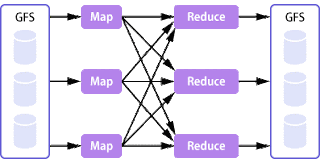




Comments
Hanya halaman Resource Manager : http://localhost:8088 yang berhasil.
Saya coba di Windows 10 dengan Jdk jdk-11.0.1
waktu execute commad "hdfs namenode -format" hasilnya bgmana?
Kemuadian saat execute "start-dfs.cmd" hasilnya bgmana? Apa namenode brhasil start atau error?
Btw, sy blum pernah coba di JDK 11
<a href="https://www.excelr.com/business-analytics-training-in-pune/”> Courses in Business Analytics</a>
I have express a few of the articles on your website now, and I really like your style of blogging.
PMP Certification Pune
I think this is an informative post and it is very useful and knowledgeable. therefore, I would like to thank you for the efforts you have made in writing this article.
Great post i must say and thanks for the information. Education is definitely a sticky subject. However, is still among the leading topics of our time. I appreciate your post and look forward to more.
I was very pleased to find this site.I wanted to thank you for this great read!! I definitely enjoy every little bit of it and I have you bookmarked to check out new stuff you post.
Best Data Science Courses in Hyderabad
Ditunggu kunjungan baliknya ke Web Saya ya : https://www.agres.id atau cek lainnya di https://linktr.ee/agres.id